苹果手机怎么调整照片大小 怎样调整苹果手机照片的尺寸大小
日期: 来源:龙城安卓网
在日常生活中,我们经常会使用手机来拍摄照片,而苹果手机作为一款备受欢迎的手机品牌,其拍摄出来的照片质量也是相当不错的,有时候我们拍摄的照片尺寸可能不太符合我们的需求,这时就需要对照片的尺寸大小进行调整。苹果手机怎么调整照片大小呢?接下来我们就来了解一下如何在苹果手机上调整照片的尺寸大小。
怎样调整苹果手机照片的尺寸大小
方法如下:
1.在手机屏幕上面点击照片应用程序进入。
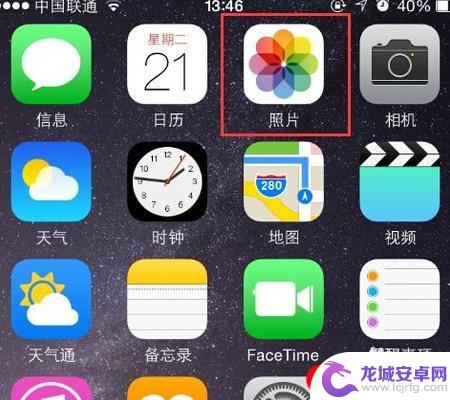
2.吃了后打开一张照片,点击左下角的分享按钮。
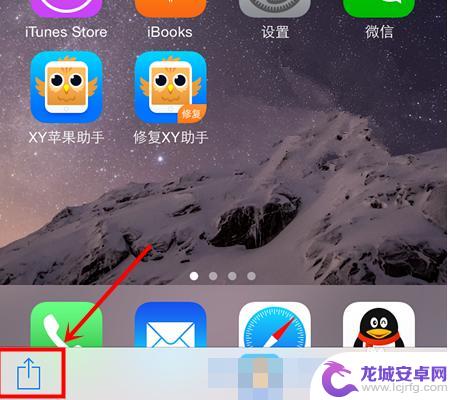
3.在弹出的分享方式中点击邮件。
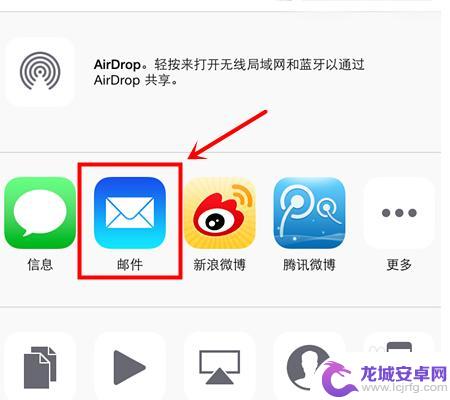
4.接着子啊收件人中输入一个可以接收图片的邮箱。
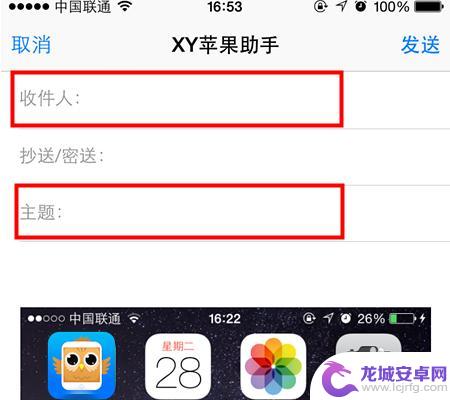
5.这时候就会弹出照片的各种选尺寸,勾选需要的尺寸。

6.选择照片的尺寸之后,将他发送到刚刚填写的邮箱里面。
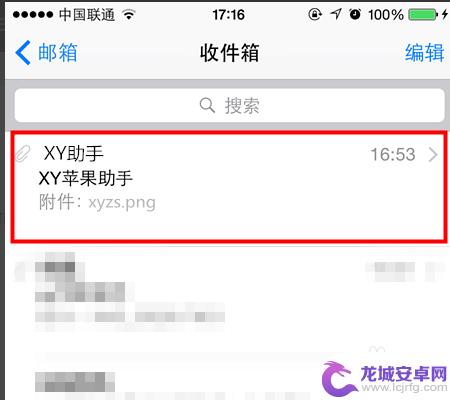
7.发送了之后,就可以打开刚刚的邮箱查看邮件了。

8.打开之后,在弹出的对话框里面点击下面的存储图像。这样就可以设置苹果手机照片的大小
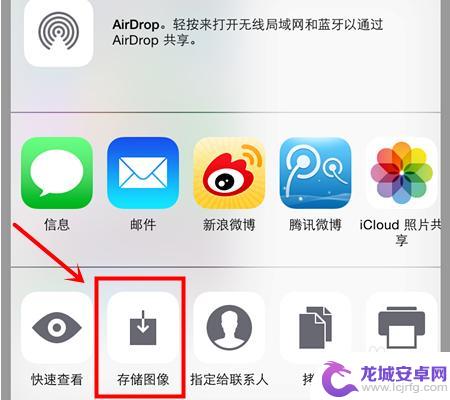
9.总结:
1、在手机屏幕上面点击照片应用程序进入。
2、吃了后打开一张照片,点击左下角的分享按钮。
3、在弹出的分享方式中点击邮件。
4、接着子啊收件人中输入一个可以接收图片的邮箱。
5、这时候就会弹出照片的各种选尺寸,勾选需要的尺寸。
6、选择照片的尺寸之后,将他发送到刚刚填写的邮箱里面。
7、发送了之后,就可以打开刚刚的邮箱查看邮件了。
8、打开之后,在弹出的对话框里面点击下面的存储图像。这样就可以设置苹果手机照片的大小
以上就是苹果手机怎么调整照片大小的全部内容,有遇到这种情况的用户可以按照小编的方法来进行解决,希望能够帮助到大家。












